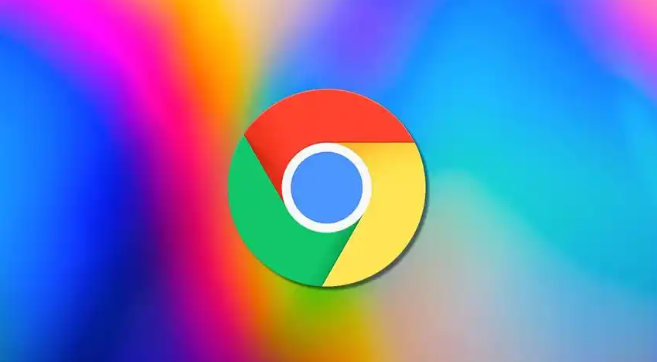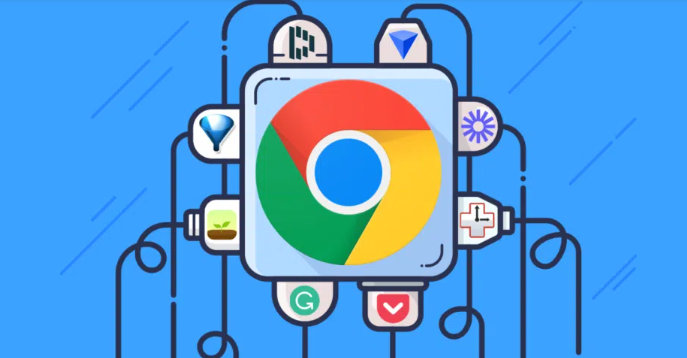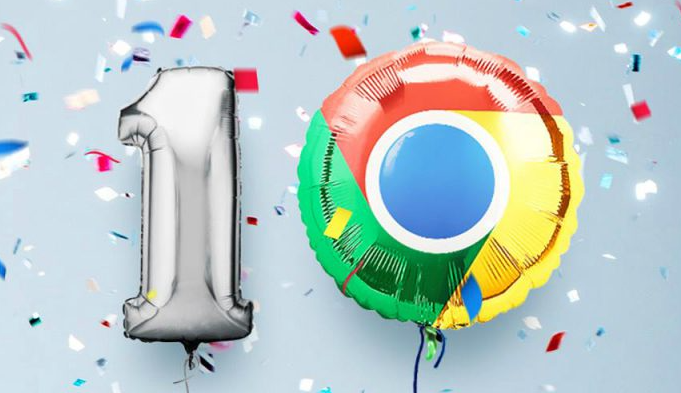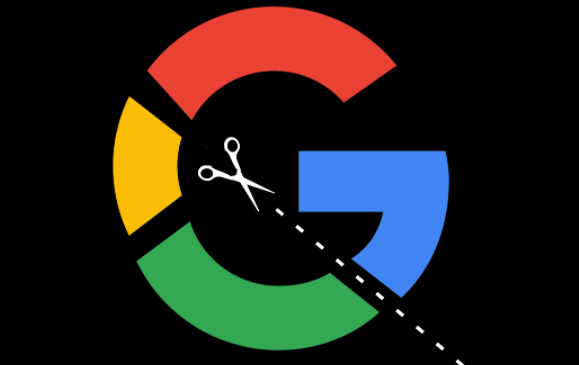一、调整浏览器隐私设置
1. 进入隐私设置页面:打开谷歌浏览器,点击右上角的三个点(菜单)图标,选择“设置”。在设置页面中,找到“隐私和安全”部分。
2. 发送请勿追踪请求:在“隐私和安全”设置里,勾选“发送‘请勿追踪’请求”选项。这样,浏览器会向网站表明用户的拒绝追踪意愿,虽然不能完全阻止所有追踪,但可以在一定程度上减少网站对用户行为的追踪。
3. 关闭自动填充功能中的敏感信息:在设置中找到“自动填充”选项,关闭其中的密码和信用卡信息自动填充功能,避免这些敏感数据被第三方插件获取。
二、合理使用无痕浏览模式
1. 开启无痕窗口:按Ctrl+Shift+N组合键(Windows系统)或Command+Shift+N组合键(Mac系统)打开无痕浏览窗口。在无痕模式下,浏览器不会记录浏览历史、Cookie和缓存数据,从而减少插件对用户行为的追踪。
2. 注意无痕模式的限制:需要注意的是,在无痕模式下下载文件或填写表单仍会保留本地痕迹,所以在使用后需手动删除相关数据,以进一步保护隐私。
三、管理扩展程序权限
1. 进入扩展程序管理页面:在浏览器地址栏输入chrome://extensions/,回车后进入扩展程序管理页面。
2. 禁用不必要的插件:仔细查看已安装的插件,对于一些不常用或可能存在隐私泄露风险的插件,如某些广告拦截工具(部分不良广告拦截插件可能会泄露用户行为),可直接点击插件下方的“禁用”按钮将其禁用。
3. 限制插件权限:对于需要使用的插件,点击插件右侧的“详细信息”按钮,在弹出的页面中查看其所需的权限。取消勾选那些不必要的权限选项,如位置信息、摄像头权限等,只保留插件正常运行所必需的基本权限,从而降低插件追踪用户行为的可能性。
四、定期清除浏览数据
1. 清除常规浏览数据:按Ctrl+Shift+Del组合键(Windows系统)或Command+Shift+Del组合键(Mac系统)调出清除数据窗口,在窗口中勾选浏览历史、Cookie和其他站点数据以及缓存的图片和文件等选项,选择时间范围为“全部”,然后点击“清除数据”按钮。这样可以清除浏览器中可能存储的用户行为信息的记录,减少被插件追踪的风险。
2. 清除特定网站的浏览数据:对于某些特定网站(如网银等),可单独点击地址栏左侧的锁头图标,选择“删除站点数据”选项,针对性地清除该网站的相关浏览数据,防止插件通过这些数据追踪用户在该网站上的行为。